
КОМПАС-3D V10 на 100%
.pdf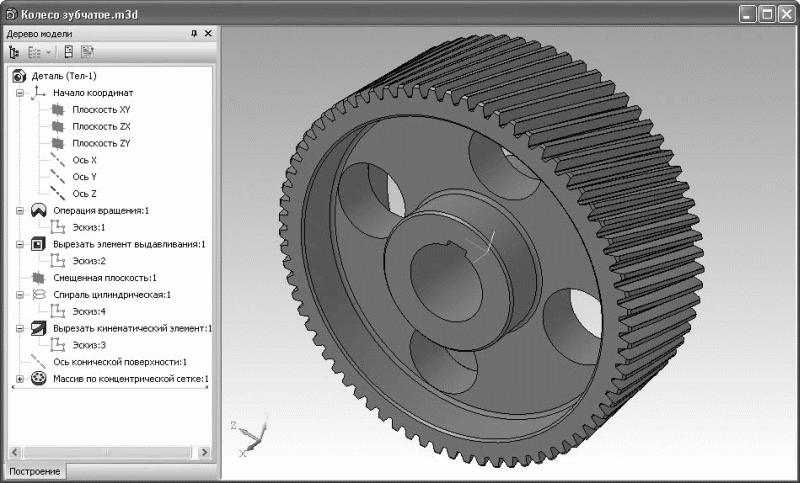
Рис. 3.61. 3D-модель косозубого зубчатого колеса
Можете ознакомиться с этой моделью, загрузив ее из файла Колесо зубчатое.m3d, который находится в папке Examples\Глава 3\Редуктор цилиндрический прилагаемого к книге компакт-диска.
Если у вас возникли какие-либо трудности на любом этапе построения, не отчаивайтесь. Любую операцию или эскиз в модели можно просмотреть, запустив их редактирование. Кроме того, вы можете шаг за шагом повторить весь процесс построения модели, используя для этого дерево построения. В нижней части дерева всегда располагается горизонтальная черта или планка. Если подвести к ней указатель мыши, то он примет вид двунаправленной вертикальной стрелки. Щелкнув на данной планке, вы можете перетаскивать ее мышью вверх по дереву. При этом все операции, которые окажутся ниже планки, будут отменены для модели, то есть исключены из расчета. Данная функция предоставляет очень хорошую возможность по обучению моделированию в КОМПАС-3D: вы поднимаете планку на самый верх дерева, оставляя включенным в расчет только основание детали, а затем постепенно опускаете ее вниз, обращая внимание на те операции, которые вызвали у вас затруднения. По ходу опускания планки модель будет отстраиваться, полностью повторяя все этапы построения.
Примечание
Как вы помните, в КОМПАС-3D V10 появилась весьма удобная команда контекстного меню Указатель под выделенный объект, позволяющая перемещать планку прямо под выделенный элемент в дереве построения.
Дерево построений позволяет также изменить порядок формообразующих операций. Щелкнув кнопкой мыши на узле, обозначающем ту или иную трехмерную операцию, вы можете переместить ее в любое место дерева. Нажав кнопку Перестроить после этого, вы измените строение модели с учетом изменений в дереве. Однако редактирование детали с помощью перетаскивания операций чревато большим количеством ошибок после перестроения. Например, вы можете перетащить операцию Скругление выше формообразующей операции, в результате которой появились ребра, использованные затем для скругления. А если возникнет ошибка, то все настройки операции Скругление будут утеряны. Даже если после этого вы вернете операцию на место, ошибка не исчезнет, так как были утеряны все связи (грани и ребра, указанные при скруглении).
Ведомый вал Следующей деталью, которую мы создадим, будет модель ведомого вала редуктора, то есть того вала, на
котором будет размещаться смоделированное зубчатое колесо.
Создайте новый документ КОМПАС-Деталь, установите в нем ориентацию Изометрия XYZ и сохраните этот файл под именем Вал ведомый.m3d. Откройте файл сборочного чертежа редуктора – мы воспользуемся частью его изображения для формирования контура эскиза вала.
Любой вал (кроме коленчатых, конечно) – это тело вращения, поэтому очевидно, какую формообразующую операцию мы будем использовать в качестве базовой при моделировании.
1. Выделите в дереве построений плоскость XY и нажмите кнопку Эскиз. Перейдите в окно представления сборочного чертежа и скопируйте половину контура ведомого вала (выделите изображение вала на виде сверху, нажмите сочетание клавиш Ctrl+C и укажите точку привязки – точку начала координат вида). Вернитесь в окно модели и вставьте изображение вала, совместив точку привязки с началом координат эскиза. Поверните вставленное изображение вокруг начала координат на 90° против часовой стрелки. Отредактируйте контур, чтобы в нем не было самопересечений и постройте небольшие скругления (1–1,6 мм) в местах перехода одной ступени в другую. Это делается для того, чтобы позже не применять лишние операции для создания скруглений и фасок на теле модели (рис. 3.62). Не забудьте построить ось вращения, если вы не скопировали ее с чертежа.
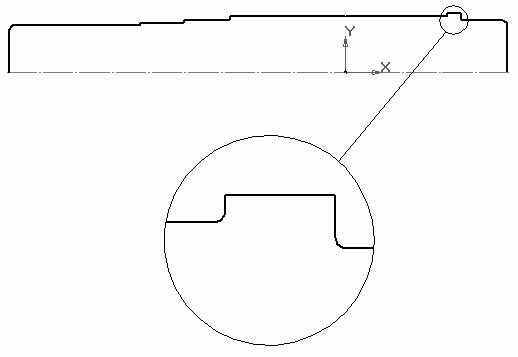
Рис. 3.62. Эскиз вала (скругления показаны увеличенно)
2. Нажмите кнопку Операция вращения на панели Редактирование детали. Поскольку контур эскиза не замкнут, то операция автоматически будет настроена на создание тонкостенного тела. Чтобы этого избежать, на панели свойств обязательно нажмите кнопку Сфероид, после чего перейдите на вкладку Тонкая стенка и в списке Тип построения тонкой стенки выберите пункт Нет. Нажмите кнопку Создать объект для завершения выполнения операции вращения (рис. 3.63).
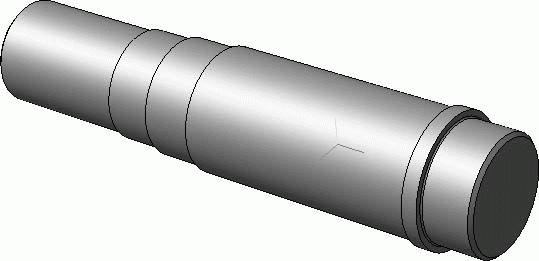
Рис. 3.63. Начало формирования модели вала
3. В свойствах детали выберите другой цвет вала, а также установите следующие значения оптических свойств:
Общий цвет – 80 %;
Диффузия – 80 %;
Зеркальность – 70 %;
Блеск – 10 %;
Излучение – 20 %.
Осталось создать шпоночные пазы на выходном участке вала и ступени вала под колесо. Размеры шпонок приведены в гл. 2 (глубина паза на выходной ступени – 7, 5 мм, в ступени под колесо – 9 мм), но мы, как обычно, скопируем их изображения в эскиз со сборочного чертежа редуктора.
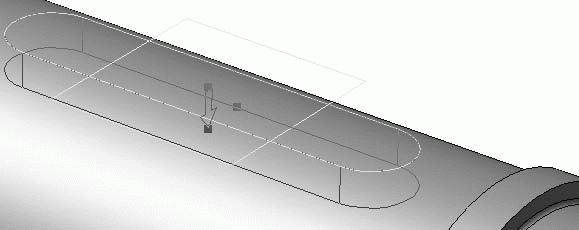
1.Активируйте панель инструментов Вспомогательная геометрия и в группе команд построения вспомогательных плоскостей нажмите кнопку Смещенная плоскость. В качестве базовой укажите плоскость ZX, щелкнув на ней в окне модели или дереве построения. Выберите прямое направление смещения создаваемой плоскости и введите значение величины смещения, равное половине диаметра ступени вала под колесо (42,5 мм). Нажмите кнопку Создать объект, после чего завершите выполнение команды.
2.Выделите вспомогательную плоскость и создайте на ней эскиз шпоночного паза. Перейдите на панель Редактирование детали и нажмите кнопку Вырезать выдавливанием. Установите прямое направление выдавливания и задайте величину (глубину) вырезания, равную 9 мм (рис. 3.64). Нажмите кнопку Создать объект для завершения построения шпоночного паза.
Рис. 3.64. Процесс вырезания шпоночного паза
Примечание
Если у вас вдруг нет под рукой сборочного чертежа редуктора, вы можете вставить контуры шпоночных пазов из библиотеки, как это было описано в гл. 2, или воспользовавшись командой Эскиз из библиотеки контекстного меню для выделенной плоскости или плоской грани. Эта команда позволяет сформировать в эскизе профиль того или иного конструктивного элемента, в частности и профиль сечения призматического шпоночного паза.
3. Повторите все указанные действия для выходного участка вала (вспомогательную плоскость сместите на 35, 5 мм в прямом направлении, а паз вырежьте на глубину 7, 5 мм). Создайте небольшое скругление (радиус 0,6 мм) на нижних гранях обоих пазов. Отключите видимость вспомогательных плоскостей, чтобы они не портили внешний вид вала.
Вот и все, модель ведомого вала редуктора готова (рис. 3.65). Не забудьте сохранить документ перед продолжением работы.

Рис. 3.65. 3D-модель ведомого вала редуктора
Вы можете изучить полученную деталь, открыв файл Вал ведомый.m3d из папки Examples\Глава 3\Редуктор цилиндрический прилагаемого к книге компакт-диска.
Ведущий вал-шестерня Если вы помните, ведущий вал и зубчатая шестерня в нашем редукторе выполняются вместе. Создание этой
детали во многом будет напоминать построение двух предыдущих, однако при моделировании вала-шестерни будет описано несколько неочевидных моментов. Во-первых, это положение эскиза выреза между зубьями (оно
должно быть таким, чтобы после вставки шестерни в сборку зацепление получилось само собой), а во-вторых, это размещение самой модели в пространстве документа детали.
Поскольку в редукторе ось шестерни смещена от оси колеса по горизонтали на величину межосевого расстояния, предлагаю строить модель вала-шестерни не в начале координат, а сместив ее по оси Z на расстояние aω, что позволит при сборке вставить модель шестерни, привязываясь к точке начала координат, и ничего больше не подгонять. Если при этом будет правильно размещен эскиз выреза между зубьями, то сборка зубчатого зацепления произойдет автоматически и вам не нужно будет накладывать ни одного (!) сопряжения на зубчатую пару. Этот пример очень хорошо продемонстрирует, насколько может упроститься сборка агрегата благодаря разумному построению его отдельных деталей.
1.Нажмите кнопку Смещенная плоскость на панели Вспомогательная геометрия и постройте вспомогательную плоскость, удаленную относительно плоскости XY (базовой) на расстояние 259 мм в обратном направлении (против направления оси Z). Эта вспомогательная плоскость и будет теперь базовой для модели шестерни.
2.Выделите смещенную плоскость и запустите процесс построения эскиза на ней. Сформируйте контур вала-шестерни подобно тому, как мы формировали контур эскиза ведомого вала в предыдущем примере (рис. 3.66). Не забудьте создать скругления в эскизе в местах перехода одной ступени в другую, а также проследите, чтобы в контуре не было разрывов и самопересечений.
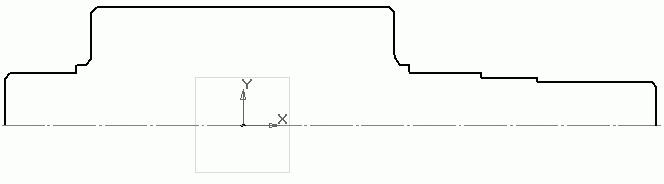
Рис. 3.66. Эскиз контура ведущего вала-шестерни
3. С помощью Операции вращения создайте основание модели вала-шестерни (вал необходимо выполнить сплошным сфероидом без тонкой стенки). На выходной ступени создайте шпоночный паз (эскиз можно скопировать с чертежа редуктора или построить самостоятельно по известным размерам) точно так же, как и для ведомого вала. Сначала создаем вспомогательную плоскость, а затем вырезаем паз выдавливанием на глубину 5, 5 мм (рис. 3.67). В свойствах детали настройте оптические свойства вала-шестерни по своему усмотрению.
